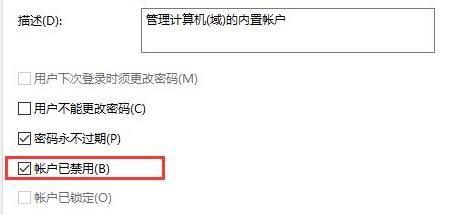最近看到有不少Win11系统的用户留言询问关于账户被禁用的问题,开机的时候系统提示错误并且显示管理员账户被停用,这是怎么回事呢?不用担心,本篇整理了详细的解决方法,分享
最近看到有不少Win11系统的用户留言询问关于账户被禁用的问题,开机的时候系统提示错误并且显示管理员账户被停用,这是怎么回事呢?不用担心,本篇整理了详细的解决方法,分享给大家,操作简单,遇到同样问题的小伙伴快来看看吧,希望对你有帮助。
Win11不小心禁用了本地账户怎么办?
1、首先右击桌面的此电脑,然后选择下面的属性。
2、进入属性之后点击左上角的控制面板主页。
3、将右上角的查看方式改为大图标选择管理工具。
4、再点击下面出现的计算机管理。
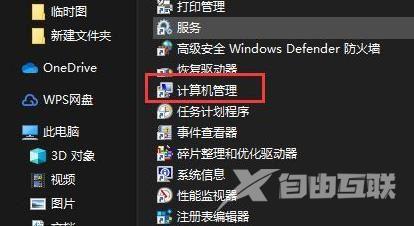
5、在计算机管理中选择点击本地用户和组。
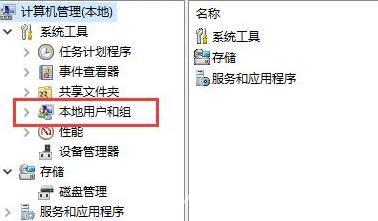
6、右击右侧的用户并选择administrat。
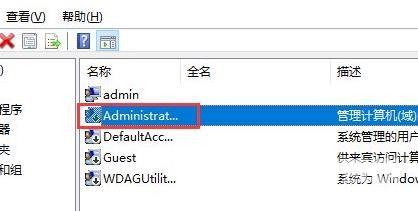
7、将账户已禁用前面的取消即可。